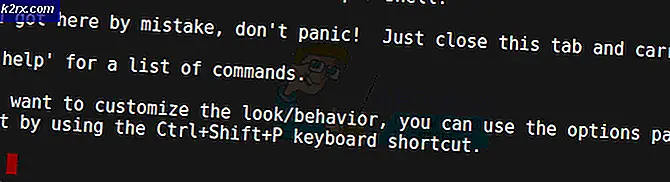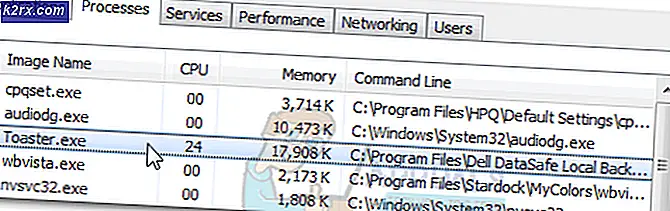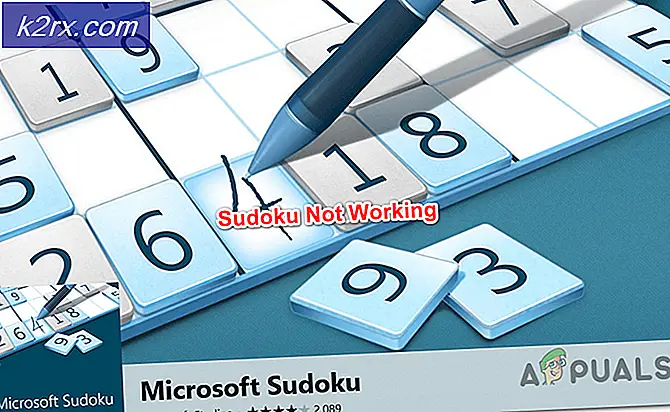Bagaimana Mencampak Adware di Android
Adware adalah aplikasi berbahaya yang secara otomatis mengunduh atau menampilkan konten iklan yang tidak diinginkan seperti spanduk atau pop-up ketika pengguna sedang online. Adwares adalah bagian dari berbagai bentuk malware yang mengganggu ekosistem Android dan dapat menyebabkan sedikit kerusakan pada perangkat Android.
Adwares dapat menginfeksi ponsel cerdas pengguna saat mereka mengunduh aplikasi dari toko aplikasi pihak ketiga dan situs web, mengeklik tautan berbahaya atau memasang aplikasi berbahaya tanpa diketahui. Menyingkirkan adware adalah proses yang cukup sederhana dan dapat dilakukan dengan mengikuti salah satu dari 4 metode yang dijelaskan di bawah ini.
Metode 1: Hapus Aplikasi yang Tidak Diinginkan
Adwares sering dibundel dengan aplikasi lain seperti loker aplikasi atau dipasang sebagai aplikasi yang berdiri sendiri. Anda dapat menghapus aplikasi yang tidak diinginkan menggunakan manajer aplikasi. Anda disarankan melakukan ini dalam mode aman.
- Tekan tombol Daya hingga opsi daya muncul.
- Tekan lama opsi Power Off dan Anda akan ditanya apakah Anda ingin boot perangkat Android Anda ke Safe Mode. Ketuk Oke .
- Dalam Mode Aman, arahkan ke Pengaturan > Aplikasi / Manajer Aplikasi . Ini akan membawa daftar semua aplikasi yang diinstal termasuk yang jahat.
- Gulir daftar aplikasi yang terinstal dengan hati-hati. Ketuk aplikasi yang ingin Anda hapus dan copot pemasangannya. Ulangi proses ini sampai Anda menghapus semua aplikasi yang tidak diinginkan.
- Untuk keluar dari Safe Mode, tekan tombol daya hingga opsi daya muncul lalu Restart / Reboot perangkat.
Metode 2: Lakukan Penyetelan Ulang Pabrik
Setel ulang pabrik di perangkat Anda sepenuhnya menghapus semua termasuk aplikasi, kontak, pesan, pengaturan, dan terkadang file pribadi Anda. Pastikan perangkat Anda dicadangkan dengan benar sebelum melanjutkan dengan metode ini.
TIP PRO: Jika masalahnya ada pada komputer Anda atau laptop / notebook, Anda harus mencoba menggunakan Perangkat Lunak Reimage Plus yang dapat memindai repositori dan mengganti file yang rusak dan hilang. Ini berfungsi dalam banyak kasus, di mana masalah ini berasal karena sistem yang rusak. Anda dapat mengunduh Reimage Plus dengan Mengklik di Sini- Navigasi ke Pengaturan > Cadangkan dan Reset dan ketuk tombol Reset Data Pabrik di bawah Data Pribadi . Ketuk Setel ulang perangkat pada layar konfirmasi. Perangkat akan mengatur ulang dan kembali ke layar pengaturan awal.
Metode 3: Menggunakan Malwarebytes Anti-Malware
- Instal Malwarebytes dari sini.
- Buka aplikasi dan ikuti petunjuk di layar pengaturan untuk menyiapkan aplikasi.
- Pilih Pemindai dari menu dan ketuk Jalankan pemindaian . Tunggu hingga pemindaian selesai dan jika adware atau malware apa pun terdeteksi, ikuti petunjuk untuk menghapusnya.
Metode 4: Instal Pemblokir Iklan
Ad blocker tidak hanya memblokir adwares dari menampilkan iklan tetapi juga mencegah aplikasi lain dan situs web dari menampilkan iklan juga. Perhatikan bahwa, iklan menghasilkan pendapatan untuk sebagian besar situs web dan aplikasi sehingga Anda dapat memasukkan ke daftar putih situs web favorit Anda atau membeli versi lengkap dari aplikasi favorit Anda untuk mendukung pengembang. Juga perhatikan bahwa metode ini membutuhkan perangkat yang di-rooting. Atau, Anda dapat menginstal AdBlock Browser jika Anda tidak di-root.
- Unduh dan pasang AdAway dari sini. Sebelum menginstal, pastikan instalasi dari Sumber Tidak Dikenal diaktifkan. Tergantung pada perangkat Anda, ini dapat ditemukan di bawah Pengaturan> Keamanan atau Pengaturan> Aplikasi .
- Luncurkan aplikasi dari laci aplikasi Anda dan pilih Unduh File dan Terapkan Pemblokiran Iklan . Terima izin superuser apa pun yang diperlukan oleh aplikasi dan kemudian terima permintaan boot ulang yang muncul saat proses selesai.
Salah satu metode di atas harus menyingkirkan masalah adware di perangkat Anda secara instan.
TIP PRO: Adwares tertentu dapat terkubur jauh di dalam sistem operasi Android dan tidak dapat dihapus baik dengan mengatur ulang atau menjalankan pemindaian malware. Dalam hal ini Anda harus menginstal ulang seluruh firmware. Kunjungi halaman dukungan vendor Anda untuk mencari tahu cara menginstal firmware baru di perangkat Anda.
TIP PRO: Jika masalahnya ada pada komputer Anda atau laptop / notebook, Anda harus mencoba menggunakan Perangkat Lunak Reimage Plus yang dapat memindai repositori dan mengganti file yang rusak dan hilang. Ini berfungsi dalam banyak kasus, di mana masalah ini berasal karena sistem yang rusak. Anda dapat mengunduh Reimage Plus dengan Mengklik di Sini